Activer ou désactiver le mode Navigation privée sur votre iPad
Lorsque vous utilisez la navigation privée, les détails de votre navigation ne sont pas enregistrés et les sites web que vous visitez ne sont pas partagés avec vos autres appareils. Safari ne garde pas en mémoire les pages que vous consultez, votre historique de recherches ou les informations nécessaires au remplissage automatique.
Activer le mode Navigation privée
Ouvrez Safari sur votre iPad.
Touchez de manière prolongée le .
Touchez .
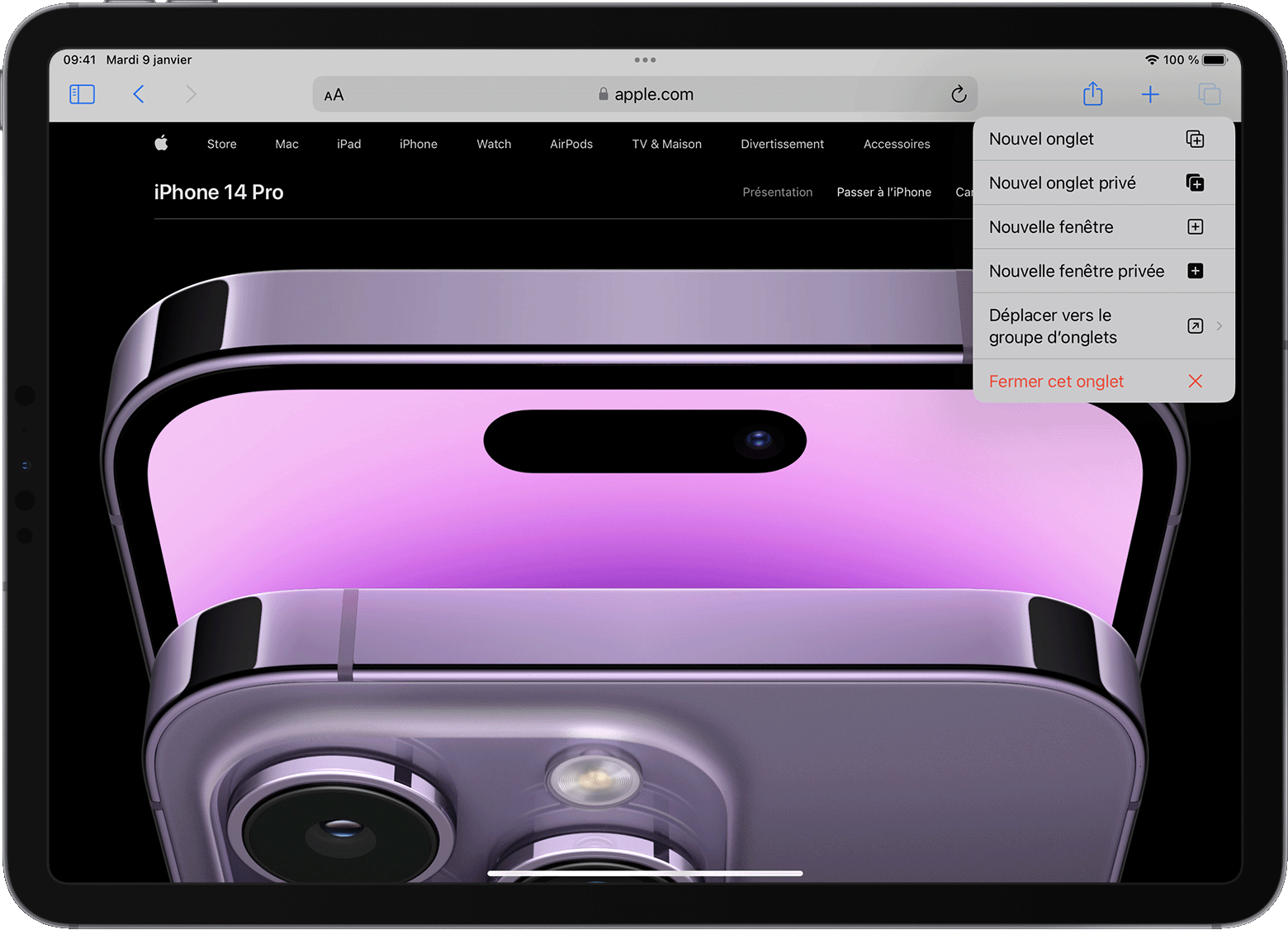
Lorsque la navigation privée est activée, la barre d’adresse de Safari apparaît noire ou foncée au lieu de blanche ou grise, et les boutons sont noirs au lieu de bleus.
Désactiver le mode Navigation privée
Touchez le .
Touchez pour afficher la liste Groupes d’onglets.
Touchez en haut de la liste Groupes d’onglets.
Informations supplémentaires
Découvrez comment utiliser le mode Navigation privée sur l’iPhone ou l’iPod touch.